
Авторство зображення: mapodile/E+/GettyImages
Проявивши трохи творчості, ви можете створити майже будь-яку необхідну вам фігуру за допомогою інструментів «Фігура», доступних у PowerPoint 2013, включно зі спіралями. Ви також можете створити форму кола та намалювати індуктор у Powerpoint. Спіральний процес PowerPoint включає поєднання фігур – у даному випадку дуг – для отримання ідеальної спіралі.
Щоб почати, відкрийте порожню презентацію PowerPoint або додайте новий порожній слайд до презентації, яку ви вже розпочали. Видаліть порожні текстові поля – вони лише завадять цьому проекту.
Відео дня
Почніть з дуги
Крок 1: Створіть дугу
Натисніть кнопку Вставити меню, виберіть фігури а потім натисніть кнопку дуга значок.
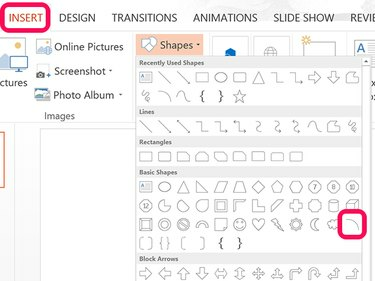
Дуга знаходиться в розділі Основні фігури.
Авторство зображення: Скріншот надано Microsoft.
Перетягніть курсор по екрану, щоб намалювати дугу. На даний момент не має значення, наскільки він великий. Клацніть правою кнопкою миші на дузі та клацніть піктограму Контур, щоб вибрати колір і товщину лінії зі спадного меню.
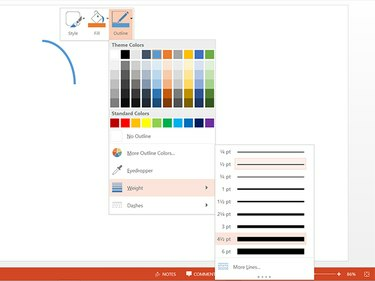
Для найкращих результатів використовуйте товщину лінії 3 pt або більше.
Авторство зображення: Скріншот надано Microsoft.
Виберіть Лінія значок із фігури спадне меню. Намалюйте горизонтальну лінію під дугою, утримуючи кнопку Зміна під час перетягування курсору. Виберіть дуга і перетягніть Жовті ручки на лінію.
Натисніть кнопку Формат інструментів фігури меню, виберіть Розмір а потім натисніть кнопку Розгорнути стрілку внизу спадного меню.
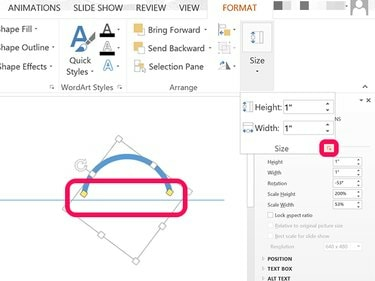
Перетягніть жовті маркери, щоб дуга торкалася горизонтальної лінії.
Авторство зображення: Скріншот надано Microsoft.
Крок 2: Зробіть дугу півколом
Змініть дугу Висота і Ширина до 1 дюйм щоб зробити дугу ідеальним півколом. При необхідності відрегулюйте дугу так, щоб її кінці були точно на горизонтальній лінії. Зверніть увагу, що ви можете використовувати будь-який розмір. Для меншої спіралі встановіть Висота і Ширина до 0.5 дюймів.
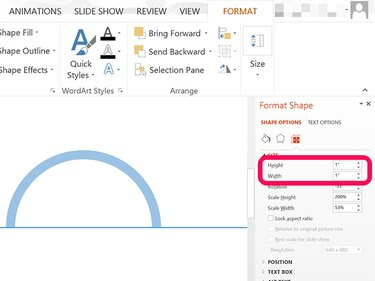
Word використовує дюйми для вимірювань за замовчуванням.
Авторство зображення: Скріншот надано Microsoft.
Створіть спіраль
Крок 1: Скопіюйте дугу
Створіть копію дуги, натиснувши Ctrl-C і Ctrl-V. Використання Розмір меню праворуч, подвійне Висота і Ширина копії. У нашому прикладі це так 2 дюймів кожен. Перетягніть копію так, щоб вона була по центру вихідної дуги, а її кінці торкалися горизонтальної лінії.
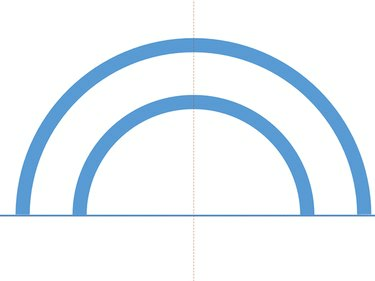
При центруванні дуг з’являється вертикальна лінія.
Авторство зображення: Скріншот надано Microsoft.
Натисніть Ctrl-V знову створити ще одну дугу та збільшити її Висота і Ширина до 3 дюймів. Зробіть четверту копію 4- дюйми у висоту та ширину.
Крок 2: Розташуйте та згрупуйте дуги
Розташуйте всі дуги так, щоб вони були відцентровані на вихідній дузі та торкалися горизонтальної лінії. Якщо ви хочете створити довшу спіраль, ніж у цьому прикладі, додайте дві нові дуги для кожної необхідної додаткової петлі.
Порада
Збільште дуги, щоб переконатися, що вони торкаються лінії на точному рівні. Якщо одна дуга трохи вище або нижче, або якщо дуги не ідеально відцентровані, пізніше буде важко змусити спіраль вирівнятися.
Видаліть горизонтальну лінію і натисніть Ctrl-A щоб вибрати всі дуги. Згрупуйте їх разом, натиснувши кнопку Формат інструментів фігури меню, вибираючи Упорядкувати і потім Група.
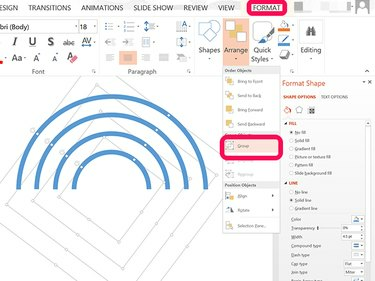
Згрупуйте дуги разом, щоб ними було легше маніпулювати.
Авторство зображення: Скріншот надано Microsoft.
Крок 3: Скопіюйте згруповані дуги
Створіть копію згрупованих дуг, натиснувши Ctrl-C і Ctrl-V. Поверніть скопійовану групу на 180 градусів, перетягнувши круг Повернути ручку утримуючи натиснутою Зміна ключ. Перетягніть копії на один дюйм ліворуч, а потім відрегулюйте положення так, щоб краї верхньої та нижньої дуг плавно стикалися.
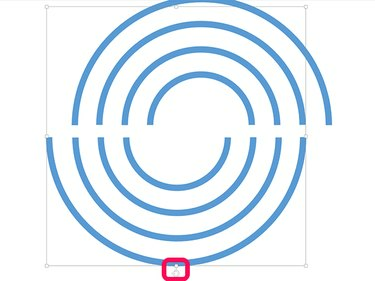
Перетягнувши нижню дугу вбік, таким чином, підштовхніть їх вгору, щоб створити два спіралі.
Авторство зображення: Скріншот надано Microsoft.
Крок 4: Завершіть спіраль
На цьому етапі у вас є переплетена подвійна спіраль, тому нам потрібно видалити чотири дуги. Найпростіший спосіб зробити це - клацнути зовнішню спіраль на 10 годині, а потім Ctrl-клацніть кожну іншу дугу по діагоналі.
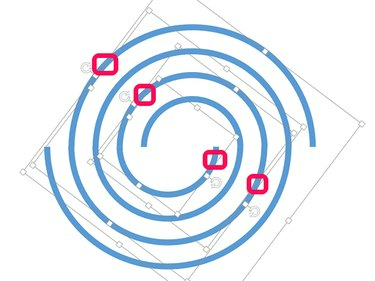
Утримуючи клавішу Ctrl, клацніть чотири дуги, як показано тут.
Авторство зображення: Скріншот надано Microsoft.
Видаліть дуги, натиснувши кнопку Видалити ключ. Якщо вам знадобляться дві спіралі, перетягніть їх убік. Якщо ви випадково видалили неправильні дуги, натисніть Ctrl-Z кілька разів і спробуйте вибрати їх знову.
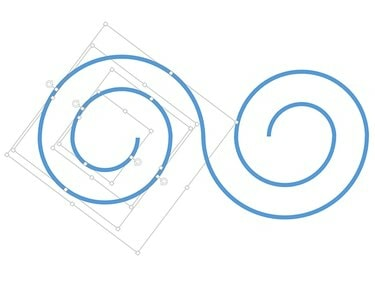
Створіть подвійну подвійну спіраль, вирівнявши дві спіралі.
Авторство зображення: Скріншот надано Microsoft.
Скопіюйте та вставте завершену спіраль у будь-яку презентацію PowerPoint.




